
ลองกันเลย!
ใช้ตัวกรองเพื่อซ่อนข้อมูลบางส่วนในตารางชั่วคราว เพื่อให้คุณสามารถเน้นไปที่ข้อมูลที่คุณต้องการดู
กรองช่วงของข้อมูล
-
เลือกเซลล์ใดๆ ภายในช่วง
-
เลือกตัวกรอง>ข้อมูล

-
เลือกลูกศรส่วนหัวของคอลัมน์

-
เลือก ตัวกรอง ข้อความ หรือตัวกรองตัวเลข แล้วเลือกการเปรียบเทียบเช่นระหว่าง
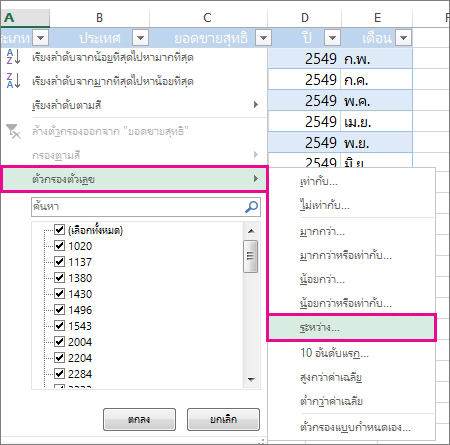
-
ใส่เกณฑ์การกรอง แล้วเลือกตกลง

กรองข้อมูลในตาราง
เมื่อคุณสร้าง และจัดรูปแบบตารางตัวควบคุมการกรองจะถูกเพิ่มไปยังส่วนหัวของตารางโดยอัตโนมัติ
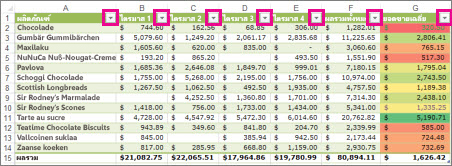
-
เลือกลูกศรส่วนหัวของ

-
ยกเลิกการ เลือก ( เลือกทั้งหมด) แล้วเลือกกล่องกาเครื่องหมายที่คุณต้องการให้แสดง
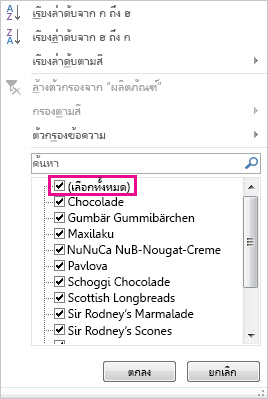
-
คลิก ตกลง
ลูกศรส่วนหัวของ 











